
Jika Anda ingin memantau status server VMWare ESXi di sistem pemantauan perusahaan Anda, Anda harus mengaktifkan pengaturan layanan SNMP pada host virtualisasi. Pada artikel ini, kami akan menunjukkan cara mengaktifkan dan mengkonfigurasi layanan SNMP di VMWare ESXi 6.7 (artikel ini cocok untuk semua versi ESXi saat ini mulai dari 5,5).
ESXi memiliki agen SNMP bawaan yang dapat mengirim dan menerima permintaan dan jebakan. Anda dapat mengaktifkan dan mengkonfigurasi agen SNMP pada host ESXi dengan beberapa cara: melalui vCLI, PowerCLI, tetapi tidak melalui GUI klien vSphere.
Konten:
- Layanan Server SNMP di VMWare ESXi
- Mengkonfigurasi Pengaturan SNMP Agent di ESXi
- Konfigurasikan ESXi firewall untuk lalu lintas SNMP
- Mengkonfigurasi Pengaturan SNMP pada Host ESXi Melalui PowerCLI
- Konfigurasikan SNMPv3 di ESXI
Layanan Server SNMP di VMWare ESXi
Dari antarmuka web vSphere, Anda hanya dapat memverifikasi bahwa layanan server SNMP dimulai, ubah mode mulai, hentikan / mulai ulang layanan. Pergi ke host ESXi Anda -> Konfigurasi -> Layanan -> Server SNMP. Secara default, layanan dihentikan. Jalankan dia.

Aktifkan akses SSH pada host ESXi dan sambungkan dengan klien ssh apa pun (saya menggunakan klien OpenSSH bawaan Windows 10).
Untuk memeriksa pengaturan SNMP saat ini, jalankan perintah:
dapatkan sistem esxcli snmp
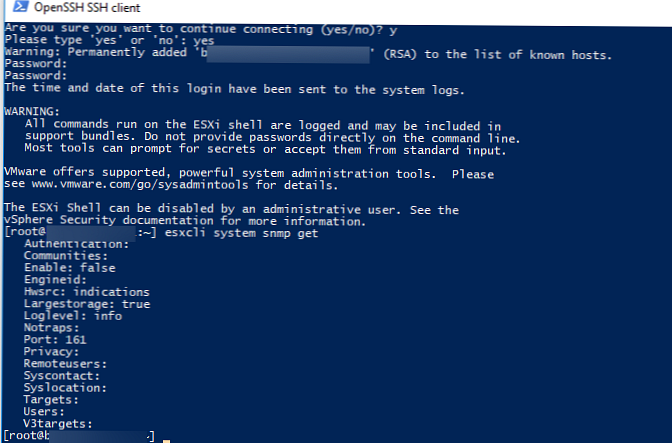
SNMP tidak dikonfigurasi: semua parameter kosong, agen dinonaktifkan:
Otentikasi: Komunitas: Aktifkan: false Engineid: Hwsrc: indikasi Largestorage: true Loglevel: info Notraps: Port: 161 Privasi: Remoteusers: Syscontact: Syslokasi: Sasaran: Pengguna: V3targets:
Mengkonfigurasi Pengaturan SNMP Agent di ESXi
Tentukan alamat server pemantauan (target SNMP), port (default 161 UDP) dan nama komunitas SNMP (biasanya publik):
esxcli system snmp set --targets=192.168.1.100@161/public
Atau Anda dapat menentukan nama komunitas seperti ini:
set sistem snmp esxcli --komunitas YOUR_COMMUNITY_STRING
Selain itu, Anda dapat menentukan lokasi:
esxcli system snmp set --syslocation "Server Oak. 22, MSC, RU"
Rincian kontak:
esxcli system snmp set --syscontact [email protected]
Sekarang Anda perlu mengaktifkan layanan SNMP pada host ESXi:
esxcli system snmp set --enable true
Untuk menguji konfigurasi SNMP:
uji sistem snmp esxcli

Untuk menerapkan pengaturan, mulai ulang layanan SNMP dengan perintah:
/etc/init.d/snmpd restart

esxcli system snmp set -r
Untuk menonaktifkan SNMP, lakukan:
esxcli system snmp set --disable true
Konfigurasikan ESXi firewall untuk lalu lintas SNMP
Anda dapat mengizinkan lalu lintas SNMP di firewall host ESXi dengan dua cara. Untuk mengizinkan penerimaan permintaan SMNP dari perangkat apa pun di jaringan:
esxcli network set aturan firewall --ruleset-id snmp --allowed-all true
esxcli network set aturan firewall --ruleset-id snmp - diaktifkan benar
Atau Anda dapat mengizinkan lalu lintas masuk hanya dari alamat IP tertentu dari server pemantauan Anda, atau subnet IP tertentu di mana server SNMP Anda berada:
esxcli network set aturan firewall --ruleset-id snmp --allowed-all false
esxcli aturan firewall jaringan diizinkan menambahkan --ruleset-id snmp --ip-address 192.168.1.0/24
esxcli network set aturan firewall --ruleset-id snmp - diaktifkan benar
Sekarang Anda dapat memonitor server ESXi Anda.
Mengkonfigurasi Pengaturan SNMP pada Host ESXi Melalui PowerCLI
Jika Anda perlu mengkonfigurasi pengaturan SNMP dengan cepat pada beberapa host ESXi, Anda dapat menggunakan skrip di PowerCLI:
$ ESXi = 'msk-esxi01'
$ Komunitas = 'Publik'
$ Target = '192.168.1.100'
$ Port = '161'
# Hubungkan ke host ESXi
Connect-VIServer -Server $ sESXiHost
# Bersihkan pengaturan SNMP saat ini
Dapatkan-VMHostSnmp | Set-VMHostSnmp -ReadonlyCommunity @ ()
# Konfigurasikan pengaturan SNMP
Dapatkan-VMHostSnmp | Set-VMHostSnmp -Enabled: $ true -AddTarget -TargetCommunity $ Community -TargetHost $ Target -TargetPort $ Port -ReadOnlyCommunity $ Community
# Output parameter SNMP saat ini
$ Cmd = Dapatkan-EsxCli -VMHost $ ESXiHost
$ Cmd.System.Snmp.Get ()
Jika Anda memiliki lisensi VMWare Enterprise Plus yang canggih, Anda dapat mengonfigurasi opsi SNMP pada host ESXi melalui Profil Host (Manajemen -> Profil Host -> Profil Anda -> Konfigurasi Agen SNMP).
Konfigurasikan SNMPv3 di ESXI
Di atas, kami melihat cara mengaktifkan dan mengkonfigurasi agen host ESXi SNMP versi 1 dan 2. Dimulai dengan ESXi 5.1, versi protokol yang lebih modern, SNMP v3, didukung. Gunakan perintah berikut untuk mengkonfigurasi protokol SNMPv3 yang lebih aman..
Kami menetapkan protokol otentikasi dan enkripsi:
esxcli system snmp set -a MD5 -x AES128
Kami menghasilkan hash untuk kata sandi otentikasi dan enkripsi (ganti authpass dan privhash dengan kata sandi yang Anda butuhkan):
esxcli system snmp hash --auth-hash authpass --priv-hash privhash --raw-secret
Menggunakan hash yang diterima (authhash dan privhash), tambahkan pengguna:
sistem esxcli snmp set -e ya -C [email protected] -u snmpuser / authhash / privhash / priv
Sekarang Anda perlu menentukan target SNMP:
esxcli system snmp set -v3targets 192.168.1.100@161/user/priv/trap
Anda dapat memverifikasi konfigurasi SNMP dari jarak jauh menggunakan utilitas snmpwalk Linux:
snmpwalk -v3 -u snmpuser -l AuthPriv -a SHA -A $ ecret1 -x AES-X $ ecret2 192.168.101.20











